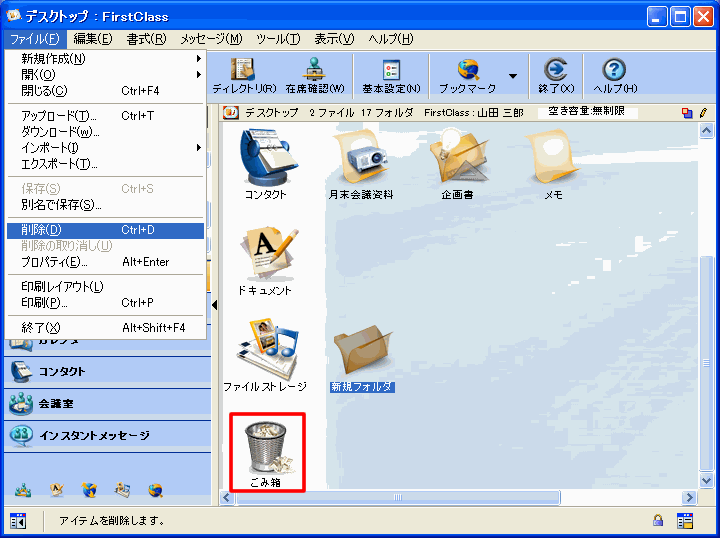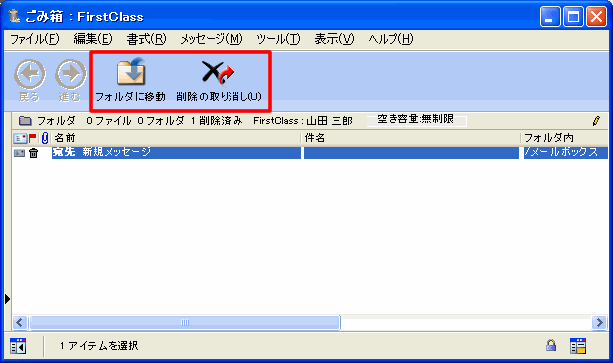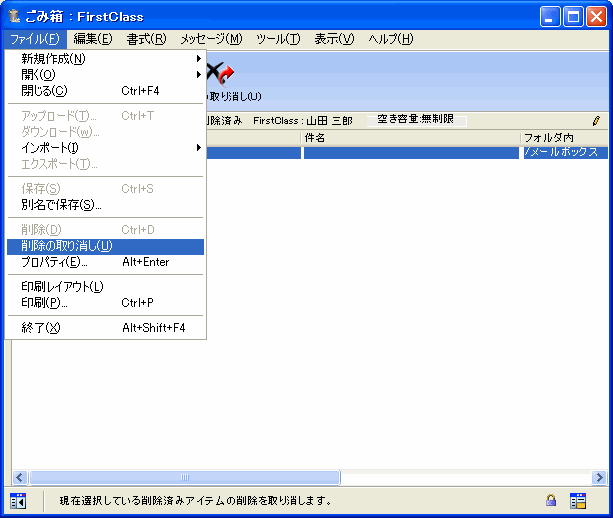| |
|
オブジェクトの削除
オブジェクトを削除するには、そのオブジェクトを選択してから、[ファイル]>[削除]を選択するかキーボードの[Delete]キーを押してください。また、デスクトップの[ごみ箱]にオブジェクトをドラッグすることもできます。
コンテナを削除すると、コンテナの中にあるすべてのオブジェクトも削除されます。
複数の会議室に送信したメッセージを削除する必要がある場合は、メールボックスに移動し、メッセージの送信を取り消してからそのメッセージを削除してください。初めにメッセージの送信取り消しをしないと、送信先のすべての場所からメッセージを削除することが必要になります。また、すべての会議室からメッセージを削除する権限がユーザにない場合もあります。
オブジェクトを削除できない場合
ごみ箱について
削除されたオブジェクトや有効期限の切れたオブジェクトは削除対象としてマークされます。しかし、これらのオブジェクトはサーバからすぐに削除されるわけではありません。ユーザの[ごみ箱]には、ユーザが最近削除したオブジェクトと、ユーザが作成したコンテナ内で最近有効期限が切れたオブジェクトの両方が入っています。
[ごみ箱]内のオブジェクトは、開くことはできませんが、削除を取り消すことはできます。
管理者が設定した一定の待機期間が過ぎると、FirstClassは[ごみ箱]からオブジェクトを物理的に削除します。
オブジェクトの削除の取り消し
[ごみ箱]や元の場所からオブジェクトの削除を取り消すことができます。
[ごみ箱]の[フォルダ内]フィールドには、削除されたか期限切れとなったオブジェクトがあった元の場所が表示されています。[ごみ箱]からオブジェクトの削除を取り消すには、以下の操作を行ってください。
オブジェクトの元の場所から削除を取り消すには、以下の操作を行ってください。
1 [表示]>[削除したアイテムの表示]を選択します。
そのコンテナ内で削除対象となっているすべてのオブジェクトが、横にごみ箱アイコンが付いた状態で表示されます。これらのオブジェクトを開くことはできません。
2 オブジェクトを選択します。
3 [ファイル]>[削除の取り消し]を選択します。
残りの削除対象オブジェクトが表示されないようにするには、[表示]>[削除したアイテムを隠す]を選択してください。
| ||||||||